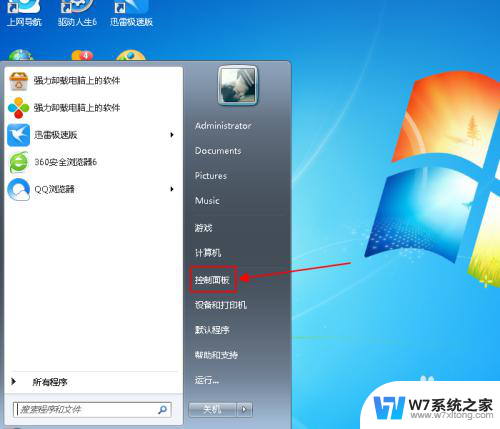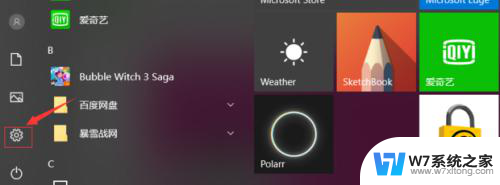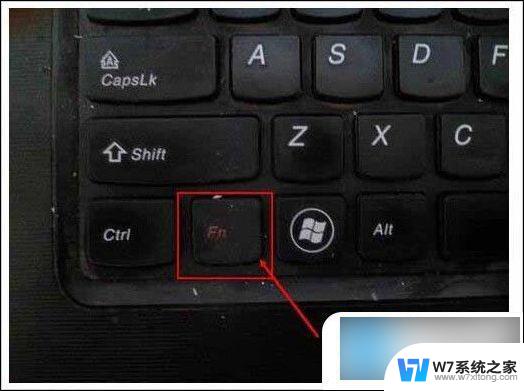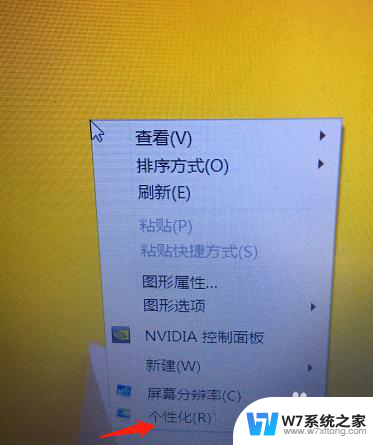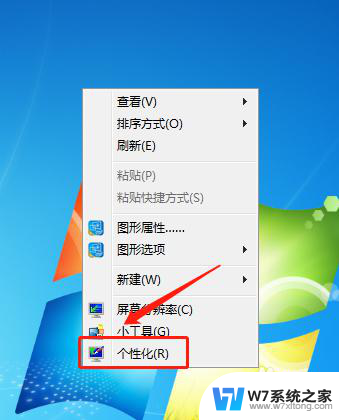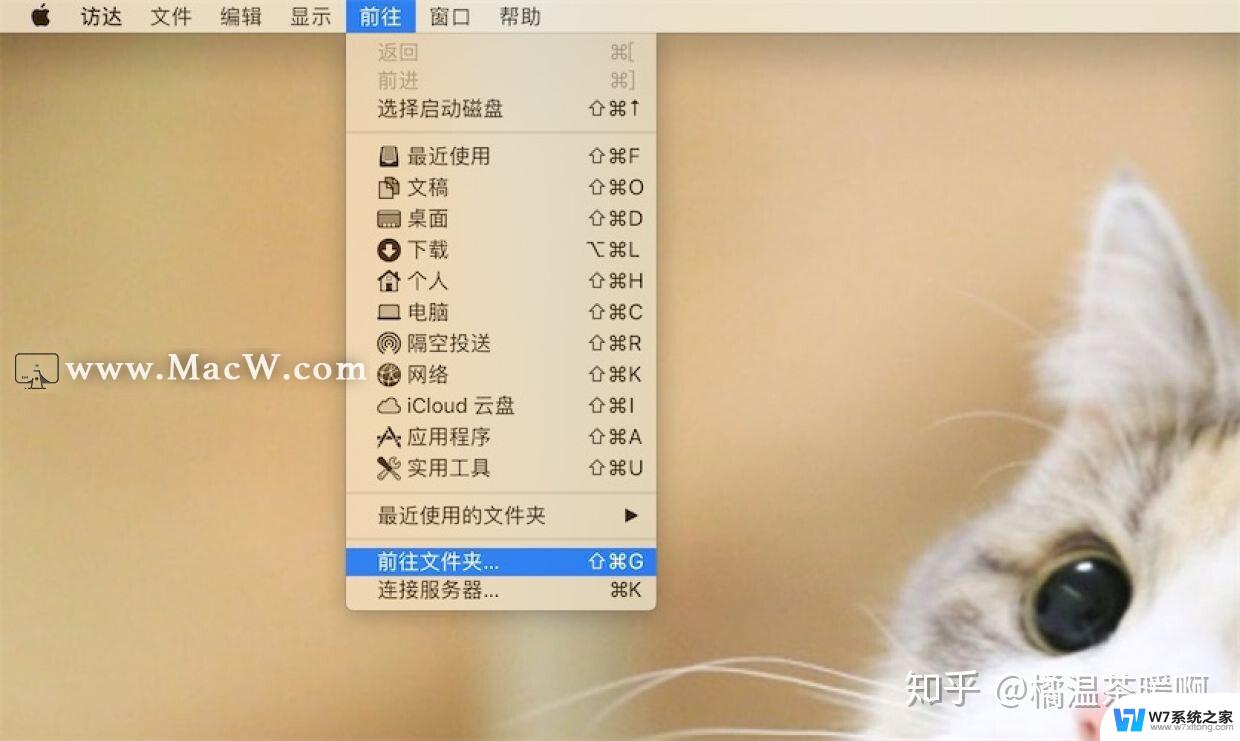笔记本电脑怎么更改字体样式 笔记本电脑字体更换步骤
更新时间:2024-05-26 13:44:33作者:jiang
在日常使用笔记本电脑时,我们经常需要对文档中的字体样式进行更改,以使内容看起来更加美观和易读,而要在笔记本电脑上更改字体样式,需要按照一定的步骤来操作。打开文档编辑软件,选择需要更改字体样式的文字部分。在工具栏中找到字体样式选项,如宋体、楷体、微软雅黑等,选择适合的字体。接着可以调整字体的大小和颜色,使文字更加突出。确认更改并保存文档,即可完成字体样式的更改。通过以上简单的步骤,我们可以轻松地在笔记本电脑上更改字体样式,让文档内容更加吸引人。
具体步骤:
1.找到笔记本电脑【菜单栏】按钮,如下图所示。
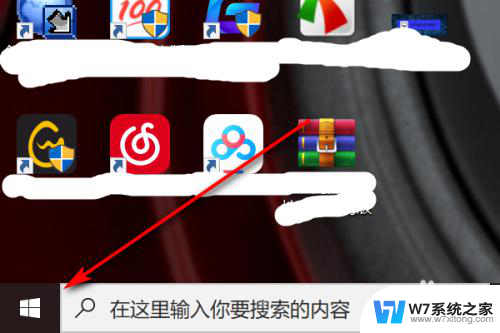
2.然后点击【设置】按钮,如下图所示。
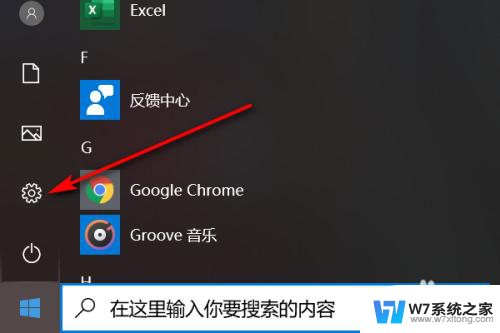
3.然后点击【个性化】,如下图所示。
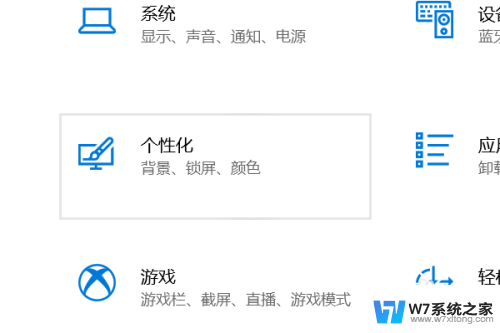
4.找到左下角的【字体】按钮,如下图所示。
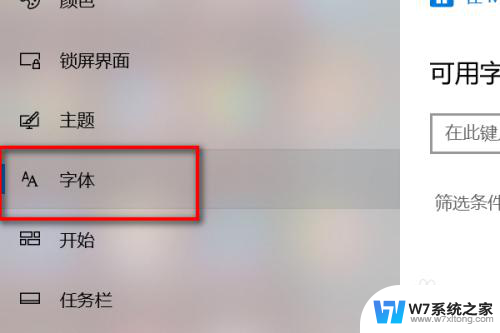
5.可以把鼠标往下拉,选择一种自己喜欢的样式。如下图所示。
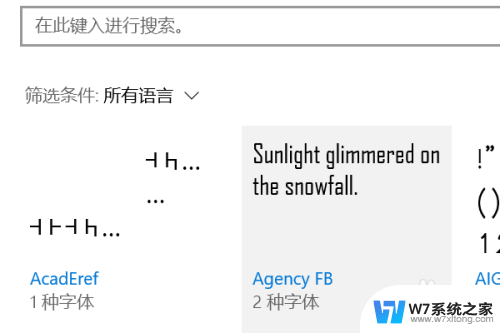
以上就是关于如何更改笔记本电脑字体样式的全部内容,如果你也遇到了同样的情况,可以参考我的方法来解决,希望对大家有所帮助。